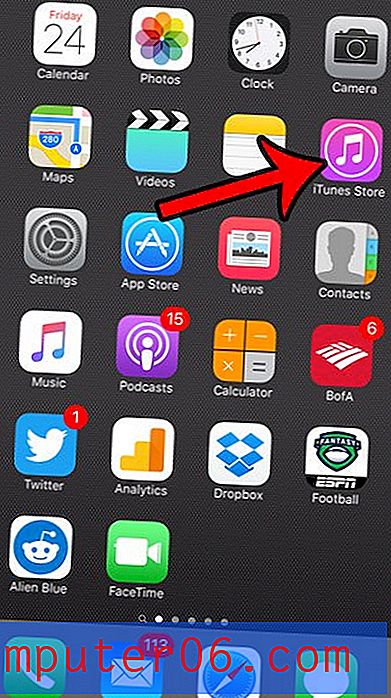Miks kuvatakse Exceli numbri asemel ######?
Exceli arvutustabel on mugav viis andmete korraldamiseks ja salvestamiseks. Võrgustruktuuri abil on lihtne leida kindlat bitti andmeid, et saaksite seda kasutada mis tahes viisil. Kuid aeg-ajalt võib lahtri väärtus asendada hulga sümbolitega ###### ja te ei näe numbreid, mis seal peaksid olema. See võib alguses tekitada muret, kuid see on Excel 2010 jaoks täiesti tavaline käitumine ja see on midagi, mida saate hõlpsalt parandada. See juhtub seetõttu, et lahtris on rohkem teavet, kui seda saab lahtri praeguse laiusega kuvada. Selle probleemi saab lahendada, laiendades lahtri laiust nii, et see oleks kõigi numbrite kuvamiseks piisavalt lai. Nii et jätkake lugemist allpool, saate teada, kuidas arvutustabelil neist sümbolitest lahti saada ja näidata selle asemel numbreid.
Näita numbreid, mitte rakenduses Excel 2010, ###### asemel
Selgitame allpool olevas õpetuses, kuidas veeru laiust automaatselt laiendada, mis eemaldab sümbolid ###### teie Exceli arvutustabelist. Kuid see meetod töötab korraga ainult ühe veeru jaoks. Peate seda protseduuri korrama iga veeru korral, mis sisaldab sümboleid, mida soovite asendada.
1. samm: avage arvutustabel rakenduses Excel 2010.
2. samm: leidke sümbolid ######, mille soovite asendada oma arvväärtustega.

3. samm: asetage kursor lehe ülaosas asuva veeru pealkirja parempoolsele äärele. Kursor tuleks asendada alloleval pildil oleva sümboliga.
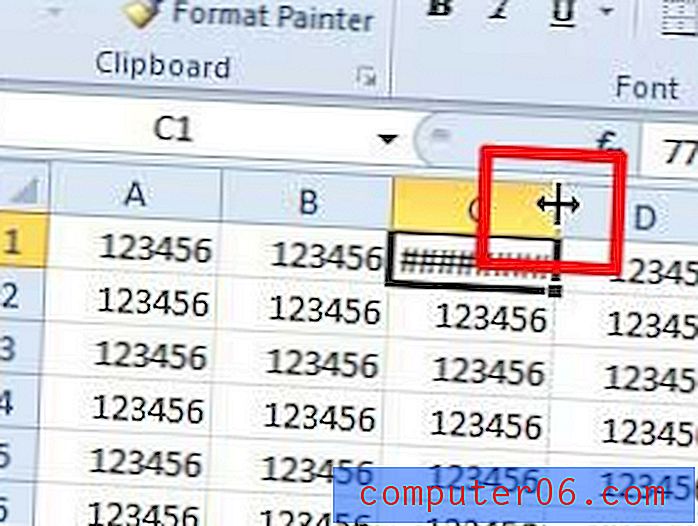
4. samm: Veeru laiendamiseks topeltklõpsake hiireklõpsu. Lahtris, mis varem sisaldas sümboleid ######, kuvatakse nüüd õige lahtri väärtus.
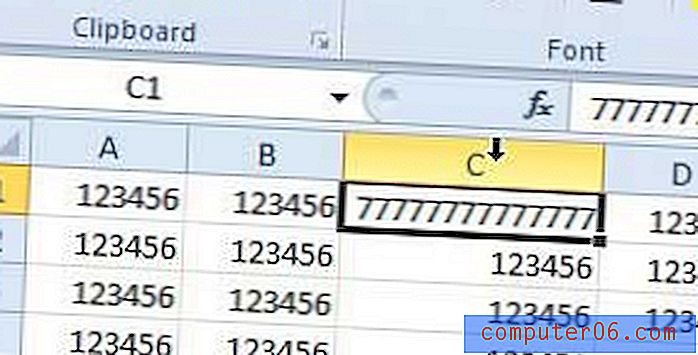
Kas teil on Exceli arvutustabelis veerge, mida te ei kasuta, kuid mida te ei soovi kustutada? Siit saate teada, kuidas Excel 2010 veerge peita, et need ei võtaks teie ekraanil ruumi.